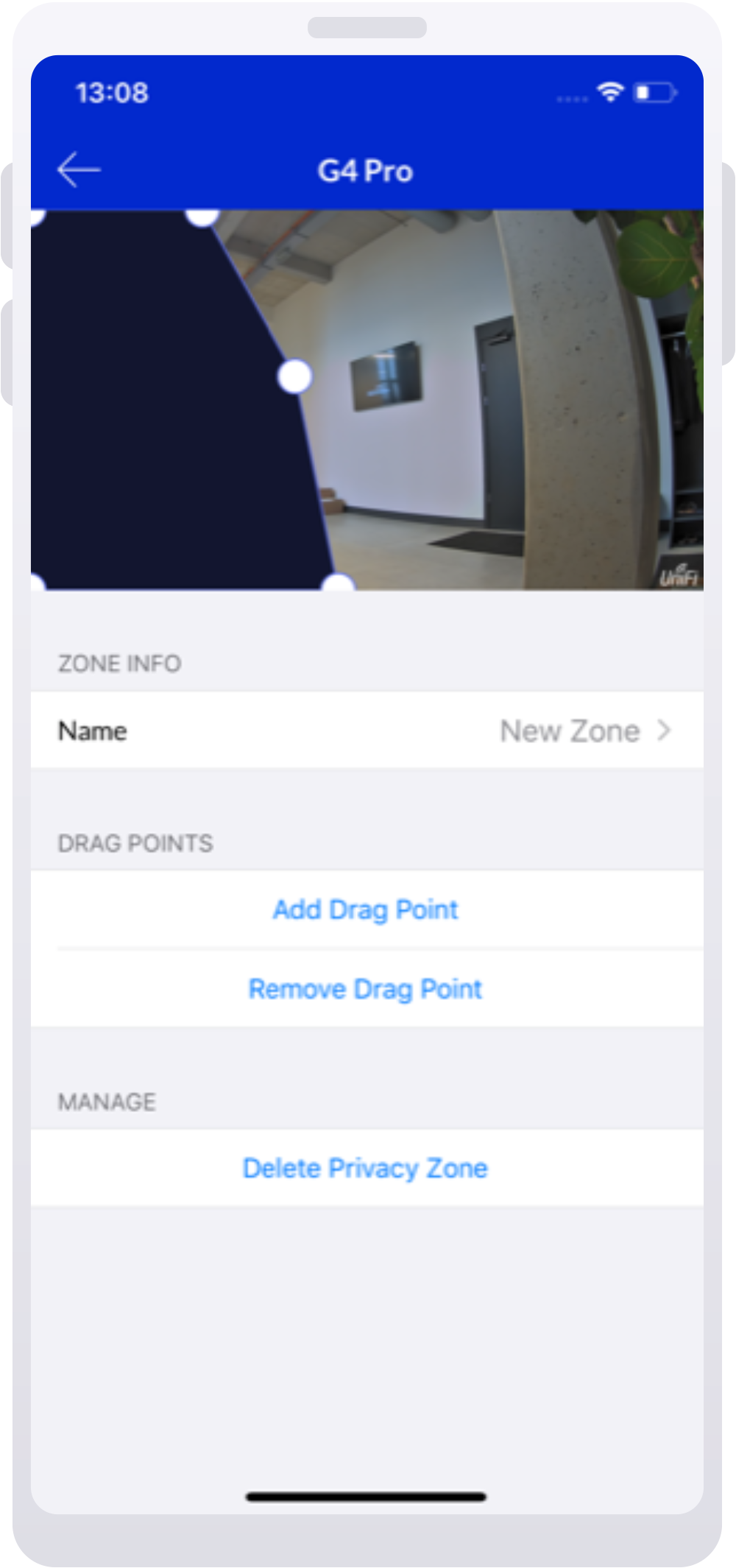UniFi Protect - 管理移动检测和隐私区域
本文将介绍如何在 UniFi Protect 系统上设置监控区域和配置移动检测。
监控区域概览
您可以设置三种不同类型的监控区域:
- 移动区域,让摄像头识别特定区域中的移动,触发某些操作,例如创建移动检测并录制视频,供您稍后查看。
- 隐私区域,可让您屏蔽监控视频中的某些区域。
- 智能检测(AI 和 G4 摄像头系列),可让您在检测到某些类型的移动时进行操作,例如当摄像头检测到人时开始录制视频。
设置移动检测区域
移动区域 是摄像头将检测和记录移动的特定区域。
要记录移动事件并触发运动警报,必须将摄像头录制设置为 始终 或 检测。
有关录制设置的更多信息,请参阅 UniFi Protect - 查看监控视频和管理录制。
要在 Web 应用程序上设置移动区域:
- 转到 设备(Devices),选择所需的摄像头。
- 在右侧面板上,选择 区域(Zones)> 展开移动区域(Expand Motion Zones)> 添加移动区域(Add Motion Zone)。
- 通过单击其周边的四个角来创建移动区域。 您可以用光标拖动来进一步调整。
- 使用页面下方的灵敏度滑块节点,根据摄像头的周围环境调整区域的检测灵敏度。
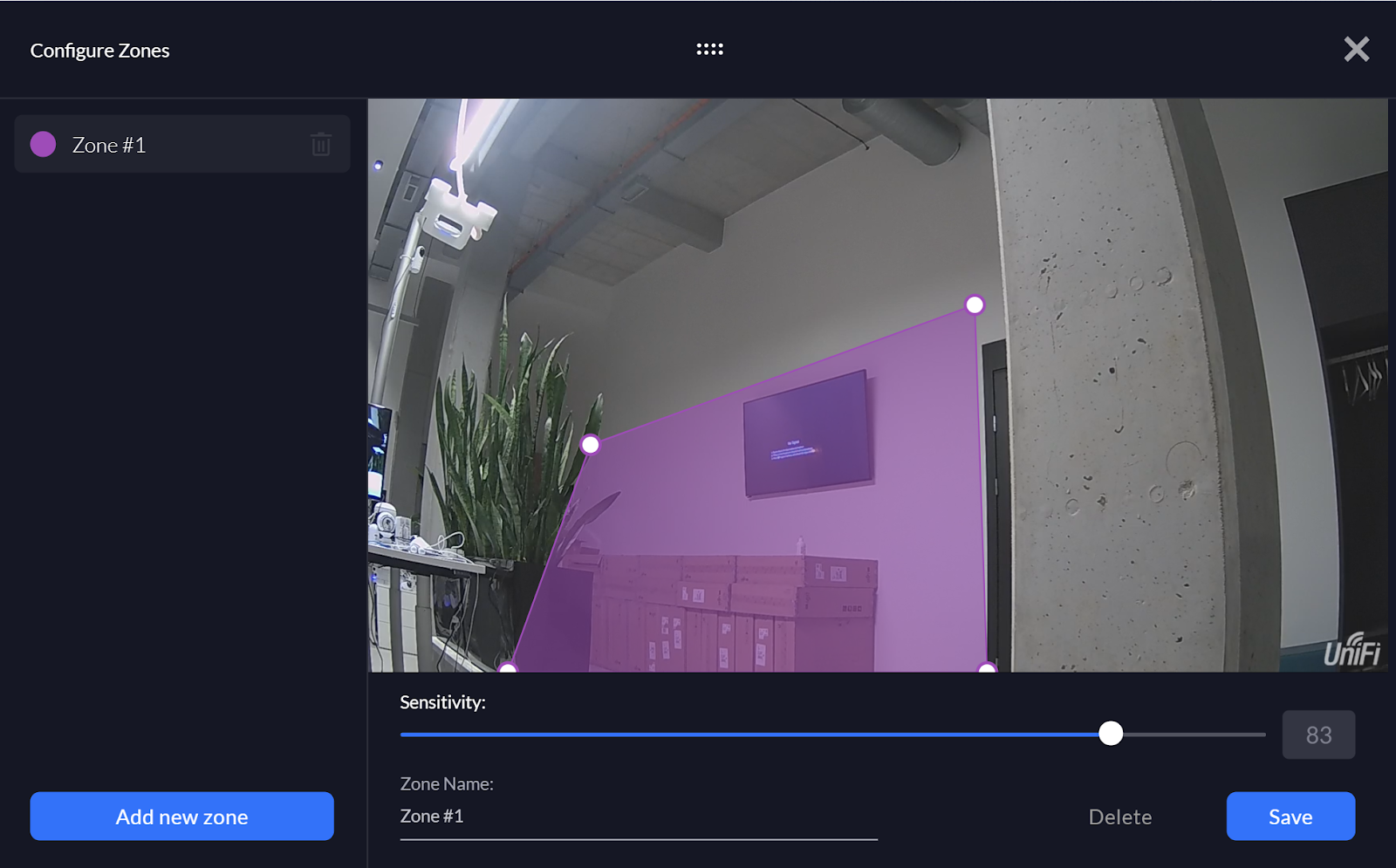
要在移动应用程序上设置移动区域:
- 在主界面上选择所需的摄像头。
- 点击屏幕右上角的 设置(Settings),然后选择 移动区域(Motion Zones)> 添加移动区域(Add Motion Zone)。
- 通过单击其周边的四个角来创建移动区域。 您可以用光标拖动来进一步调整。
- 使用页面下方的灵敏度滑块节点,根据摄像头的周围环境调整区域的检测灵敏度。
请注意,将录制设置调整为 从不(Never)将禁用移动检测录制和警报。
设置区域时,您可以调整 区域灵敏度(zone sensitivity)。更高的值将使摄像头更敏感,使其更有可能检测和记录更细微的运动(例如,小物体的移动)。
如果由于微小运动导致移动事件数量增加(比如树枝的移动),请降低区域灵敏度,防止记录过多的微小移动事件。
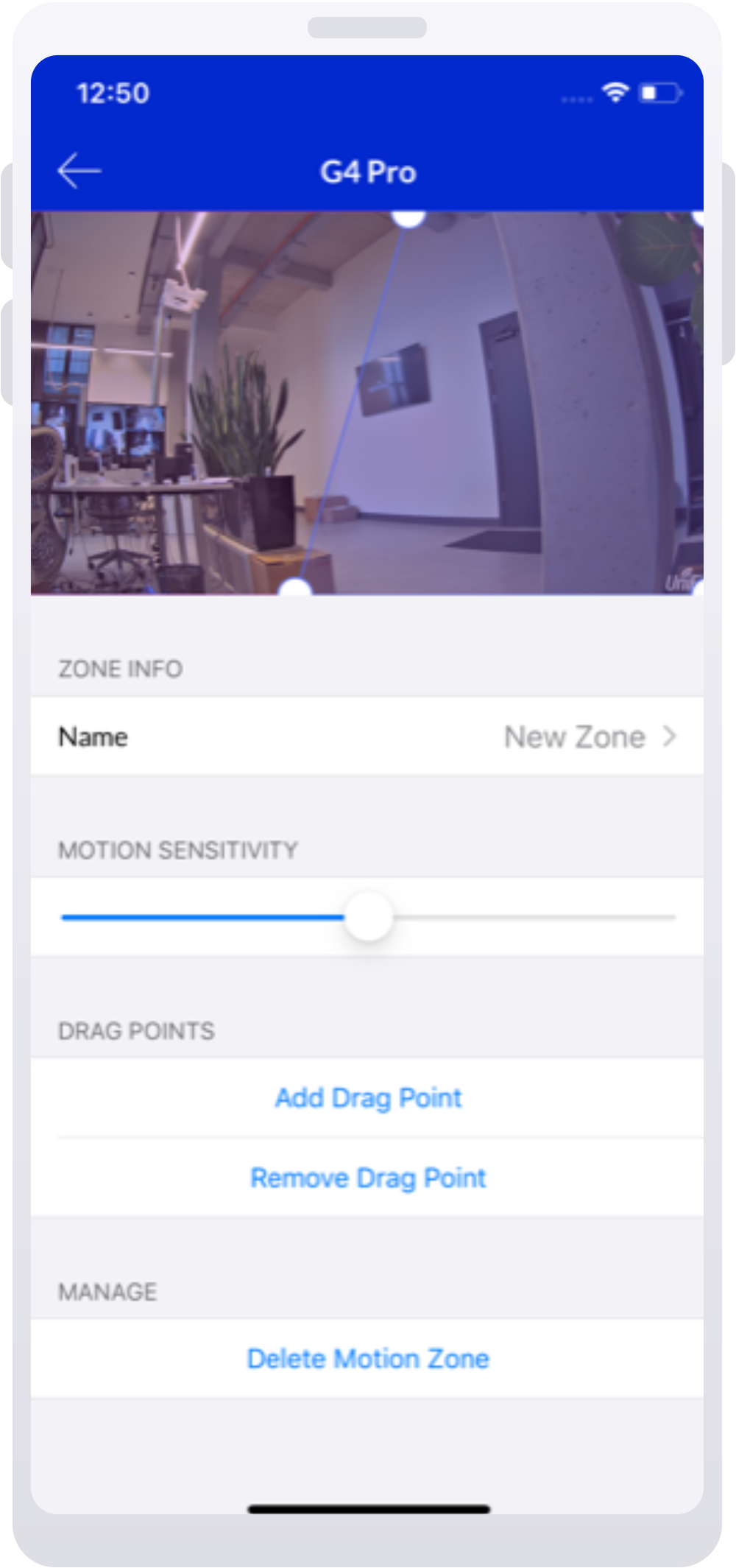
设置智能检测区域
智能检测区域会在检测到特定移动(比如人的移动)时创建事件。
目前智能检测区域仅支持人员检测,这意味着您只会在发生此特定移动事件时收到通知。
智能检测功能仅适用于 G4 和 AI 系列摄像头,G4 Instant 不支持该项功能。
要设置智能检测区域:
- 转到 设备(Devices)> 属性面板(Properties panel)> 录制(Recordings),并启用人员检测。
- 转到 区域(Zones),单击 添加新区域(Add new zone),并为其命名。
- 通过单击其周边的四个角来创建移动区域。您可以用光标拖动来进一步调整。
- 使用页面下方的灵敏度滑块节点,根据摄像头的周围环境调整区域的检测灵敏度。
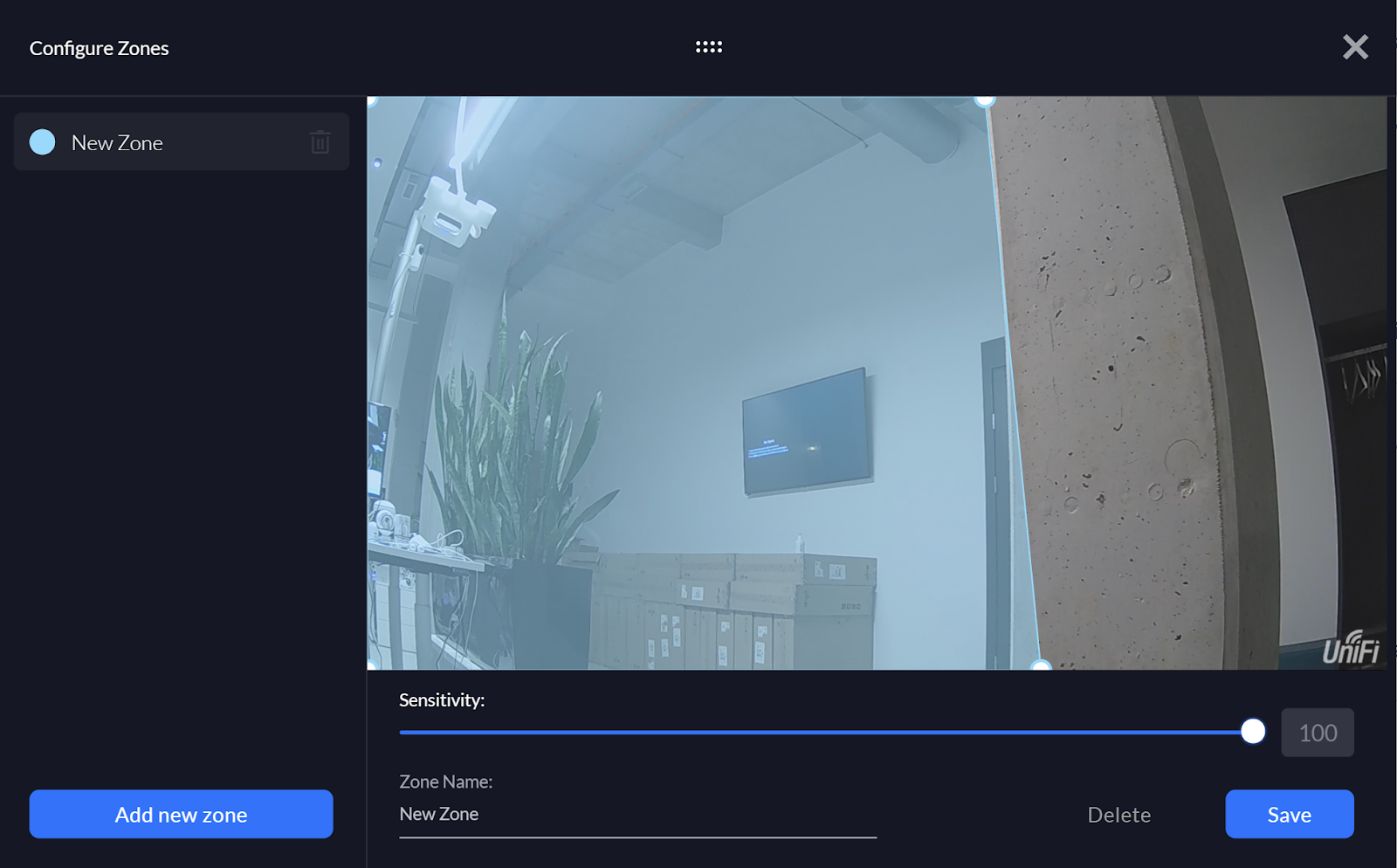
设置隐私区域
您可以为每个摄像头设置隐私区域,会阻止指定区域的回放和录制。图像中的隐私区域您只能看到纯黑的图像。
要在 Web 应用程序上设置隐私区域:
- 转到 设备(Devices),并选择所需的摄像头。
- 在右侧面板上,选择 区域(Zones)> 展开隐私区域(Expand Privacy Zones)> 添加隐私区域(Add Privacy Zone)。
- 通过单击其周边的四个角来创建隐私区。您可以用光标拖动角来进一步调整。
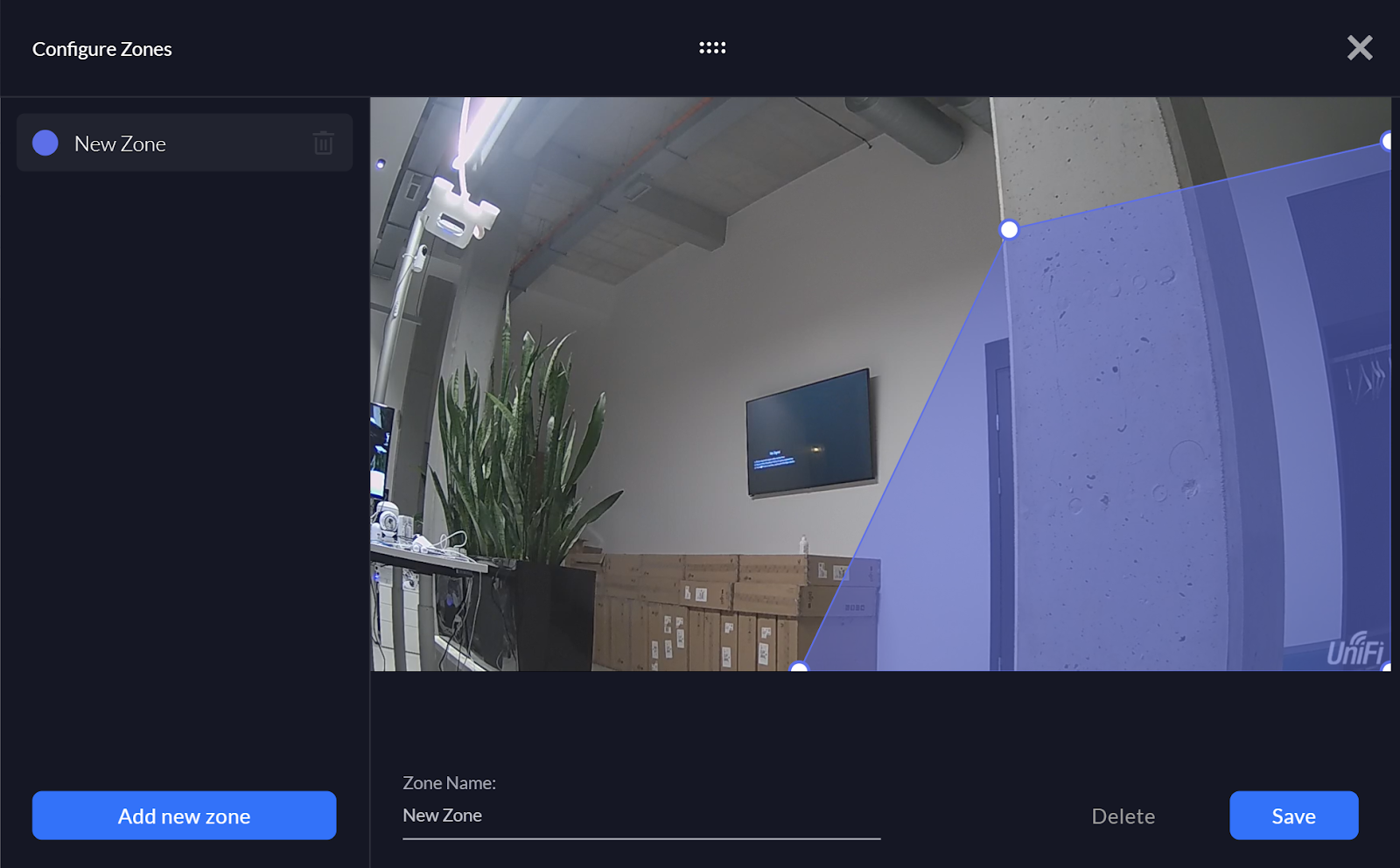
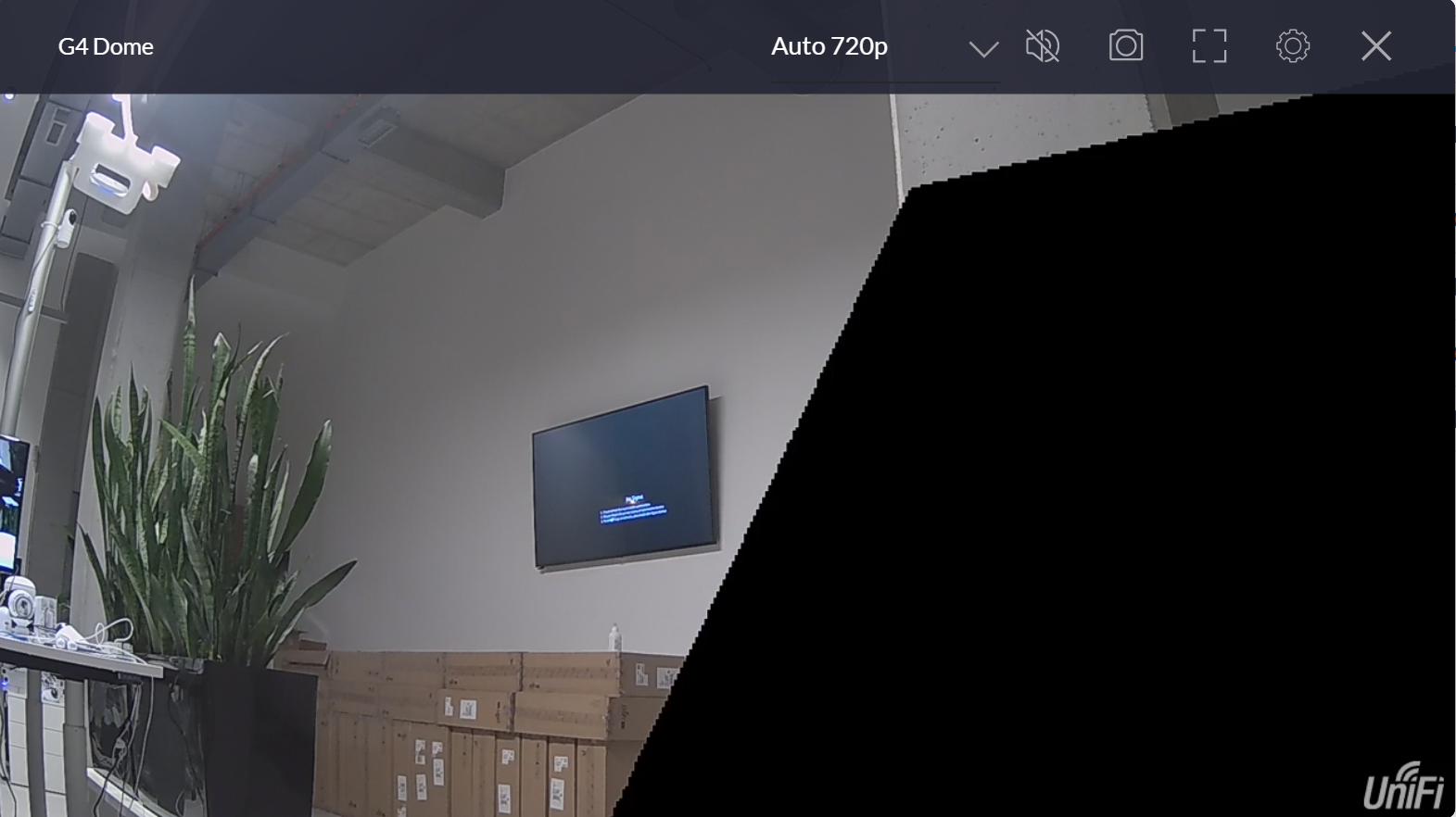
要在移动应用程序上设置隐私区域:
- 在主屏幕上选择所需的摄像头。
- 点击屏幕右上角的 设置(Settings),然后选择 隐私区域(Privacy Zones)> 添加隐私区域(Add Privacy Zone)。
- 通过单击其周边的四个角来创建隐私区。 您可以用光标拖动来进一步调整。